Cómo arreglar Crunchyroll que no funciona
Miscelánea / / June 13, 2022
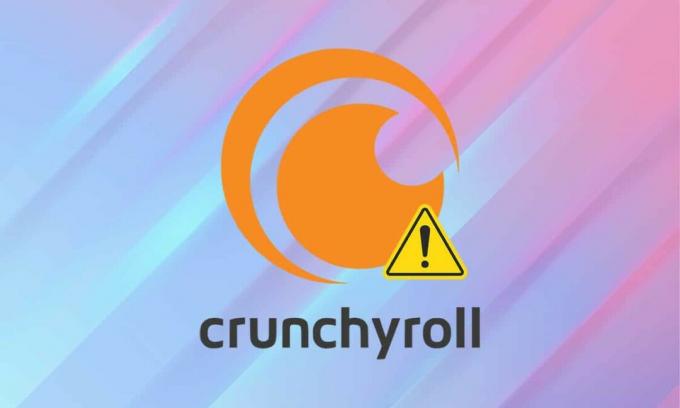
Crunchyroll es similar a Netflix pero transmite manga y anime en lugar de espectáculos de la vida real. Es utilizado por millones de personas en todo el mundo. Incluso si vive fuera de los Estados Unidos, aún puede acceder a Crunchyroll utilizando un servicio VPN. Sin embargo, además de los servidores de Crunchyroll periódicos que se apagan por mantenimiento y desarrollo, es posible que tampoco pueda acceder a Crunchyroll de otra manera. Es posible que su video no se cargue o que solo obtenga una pantalla negra en su lugar. Recibirá un mensaje de error junto con ninguna respuesta de la aplicación cuando encuentre el problema de que Crunchyroll no funciona. Lea este artículo para comprender y corregir lo mismo.

Contenido
- Cómo solucionar el problema de que Crunchyroll no funciona
- Comprobación preliminar: servidores Crunchyroll inactivos.
- Método 1: Solucionar problemas de conectividad a Internet.
- Método 2: cambiar el idioma preferido
- Método 3: ajustar la configuración de calidad de video
- Método 4: actualizar los controladores de red
- Método 5: Resolver el conflicto del Firewall de Windows Defender
- Método 6: eliminar la interferencia de antivirus de terceros (si corresponde)
- Consejo profesional: Cómo volver a habilitar Avast Antivirus Shields
- Método 7: restablecer la aplicación Crunchyroll
- Método 8: reinstalar la aplicación Crunchyroll
- Método 9: Póngase en contacto con el equipo de soporte
Cómo solucionar el problema de que Crunchyroll no funciona
Las posibles causas del problema de no carga de Crunchyroll son:
- Servidores de Crunchyroll caídos
- Problemas de conectividad de red
- Interferencia del bloqueador de anuncios
- Conflictos de cortafuegos
- Interferencia de antivirus de terceros
Nota: Crunchyroll está disponible exclusivamente en los EE. UU. Entonces, si intenta acceder a él en otro lugar, no puede hacerlo sin una conexión VPN. Por lo tanto, asegúrese de instalar y conectarse a una conexión VPN confiable y confiable. Para hacerlo, lea ¿Qué es VPN? ¿Cómo funciona? & tutorial sobre Cómo configurar una VPN en Windows 10.
Comprobación preliminar: Servidores Crunchyroll inactivos
Si puede acceder a la plataforma en PS4 sin interrupciones, entonces puede ser un problema de caída de los servidores Crunchyroll. Sucede porque:
- Si tmuchos usuarios intente acceder a la plataforma al mismo tiempo.
- Si los servidores están caídos para mantenimiento.
Por lo tanto, compruébelo a través de Sitio web de DownDetector antes de continuar con otros métodos de resolución de problemas.
- Si los servidores de Crunchyroll están caídos, entonces Espere hasta que termine el tiempo de inactividad. A partir de entonces, reinicie la aplicación.
- Si no hay problema, Los informes de los usuarios indican que no hay problemas actuales en Crunchyroll aparecerá un mensaje, como se muestra.

Nota: Si utiliza el navegador web Google Chrome para acceder a Crunchyroll, lea nuestra guía exclusiva sobre Cómo arreglar Crunchyroll que no funciona en Chrome.
Método 1: Solucionar problemas de conectividad a Internet
Si su enrutador no se usa durante muchos días o semanas, podría congelarse, retrasarse o no emitir señales correctamente. Además, si la velocidad de la red es inestable o lenta, entonces Crunchyroll tendrá problemas para conectarse a los servidores y provocará que Crunchyroll no se cargue. Implemente lo siguiente y verifique nuevamente.
- Asegúrese de tener ancho de banda adecuado. Desconecte todos los demás dispositivos de la red Wi-Fi que no estén en uso actualmente.
- Asegúrese de que su Internet no siga desconectándose del sistema. Si lo hace, conéctelo usando un cable ethernet en cambio.

- Reiniciar o restablecer el enrutador presionando el botón de encendido y el botón de reinicio respectivamente.

Lea también:Cómo aumentar la velocidad de Internet WiFi en Windows 10
Método 2: cambiar el idioma preferido
Cada vez que navega por Internet, utiliza su idioma preferido para navegar. Dado que es una plataforma mundial, puede acceder al contenido en múltiples idiomas me gusta:
- Inglés Estados Unidos),
- Inglés reino unido),
- Español (América Latina),
- Español (España),
- portugués (Brasil),
- Portugués (Portugal),
- Francés Francia),
- Alemán,
- Arábica,
- italiano y
- Ruso.
En algunos casos, el contenido de audio de su video no coincidirá con el idioma doblado, lo que provocará que Crunchyroll no se cargue. Siga estos pasos para cambiar su idioma preferido en Crunchyroll:
1. Navegar a la Sitio web de Crunchyroll en cualquier navegador web.
2. Haga clic en el icono de perfil.
3. Selecciona el Ajustes opción del menú desplegable, como se muestra.

4. Haga clic en Preferencias de vídeo en el panel izquierdo.
5. Ahora, haga clic en la opción desplegable para Idioma predeterminado.

6. Aquí, seleccione el idioma según su región o elección (por ej. Inglés (Estados Unidos)).

Lea también:Cómo activar Crunchyroll en cualquier dispositivo
Método 3: ajustar la configuración de calidad de video
De forma predeterminada, Crunchyroll tiene configuraciones automatizadas para la calidad del video. Si su conexión de red no cumple con los parámetros de calidad, se enfrentará a un problema de carga de Crunchyroll. En este caso, se enfrentará Tsu video esta tardando en cargar mensaje de error. Establezca la calidad del video en estándares más bajos de la siguiente manera:
1. Abre el Episodio desea transmitir.
2. Haga clic en el icono de engranaje, que se muestra resaltado, para abrir Ajustes.

3. Aquí, seleccione el Calidad opción.

4. Cambiar el Calidad a 240, 360 o 480p en lugar de calidad de video HD.

Lea también:Cómo bloquear anuncios en Crunchyroll gratis
Método 4: actualizar los controladores de red
Si los controladores de red actuales en su sistema son incompatibles o están desactualizados con respecto al enrutador o al sistema operativo Windows, entonces enfrentará el problema de que Crunchyroll no funciona. Por lo tanto, se recomienda actualizar los controladores de la siguiente manera:
1. Golpea el tecla de Windows y tipo administrador de dispositivos. Haga clic en Abierto para lanzarlo.

2. Haga doble clic en Adaptadores de red para expandirlo.
3. Ahora, haga clic derecho en controlador de red (p.ej. Intel (R) banda dual inalámbrica-AC 3168) y haga clic Actualizar controlador, como se muestra a continuación.

4. Haga clic en Buscar automáticamente controladores opción para localizar e instalar el controlador automáticamente.

5A. Ahora, los controladores se actualizarán a la última versión, si no están actualizados.
5B. Si ya están actualizados, la pantalla mostrará el siguiente mensaje: Los mejores controladores para su dispositivo ya están instalados.

6. Haga clic en Cerca para salir de la ventana. Reinicie su PC y verifíquelo nuevamente.
Lea también: Arreglar Miracast que no funciona en Windows 10
Método 5: Resolver el conflicto del Firewall de Windows Defender
Firewall de Windows actúa como un filtro en su sistema. Sin embargo, a veces, también bloquea programas potenciales. Por lo tanto, agregue una excepción al programa o deshabilite el firewall temporalmente para resolver el problema de Crunchyroll que no funciona.
Método 5A: agregar una excepción de Crunchyroll al cortafuegos
1. Escribe Panel de control en el Barra de búsqueda de Windows y haga clic Abierto.

2. aquí, establecer Ver por: > Iconos grandes y haga clic en Cortafuegos de Windows Defender continuar.

3. A continuación, haga clic en Permitir una aplicación o función a través del Firewall de Windows Defender.

4A. Buscar y permitir Crunchyroll a través del cortafuegos marcando las casillas marcadas Dominio, Privado y Público.
Nota: Hemos mostrado Instalador de aplicaciones de escritorio de Microsoft como ejemplo.

4B. Alternativamente, puede hacer clic en Permitir otra aplicación... botón para navegar y agregar el Crunchyroll aplicación a la lista. Luego, marque las casillas correspondientes.
5. Finalmente, haga clic en OK para guardar los cambios.
Método 5B: deshabilite el Firewall de Windows Defender temporalmente (no recomendado)
Nota: Deshabilitar el firewall hace que su sistema sea más vulnerable a los ataques de malware o virus. Por lo tanto, si elige hacerlo, asegúrese de habilitarlo poco después de que haya terminado de solucionar el problema.
1. Navegar a Panel de control > Cortafuegos de Windows Defender como se muestra en lo anterior Método 5A.
2. Selecciona el Activar o desactivar el Firewall de Windows Defender opción del panel izquierdo.

3. Controlar Desactive el Firewall de Windows Defender (no recomendado) opción para Configuración de dominio, red pública y privada.

4. Hacer clic OK para guardar los cambios y reiniciar su PC con Windows.
Lea también:Las 15 mejores alternativas de películas OpenLoad
Método 6: eliminar la interferencia de antivirus de terceros (si corresponde)
En algunos casos, el software antivirus de terceros también impide que se abran las aplicaciones de confianza. Para resolver lo mismo, deshabilite temporalmente el programa antivirus de terceros instalado en su computadora portátil / computadora de escritorio con Windows 10 para solucionar el problema de Crunchyroll que no funciona.
Nota: Hemos mostrado antivirus avast como ejemplo.
1. Navegar a la icono antivirus en el barra de tareas y haga clic derecho sobre él.

2. Ahora, seleccione el Control de escudos Avast opción.

3. Elija cualquiera de los dados opciones según su conveniencia y confirme el mensaje que se muestra en la pantalla.
- Desactivar durante 10 minutos
- Deshabilitar por 1 hora
- Deshabilitar hasta que se reinicie la computadora
- Deshabilitar permanentemente

Consejo profesional: Cómo volver a habilitar Avast Antivirus Shields
Ahora, si desea volver a activar el escudo de protección antivirus, siga estos pasos:
1. Lanzar Avast Antivirus gratuito a través de la barra de búsqueda de Windows, como se muestra.

2. Haga clic en ENCENDER sobre el Pantalla de inicio para activar los escudos de nuevo.

Lea también:Cómo arreglar Avast Web Shield no se enciende
Método 7: restablecer la aplicación Crunchyroll
Si sospecha que el problema de Crunchyroll no funciona se debe a la configuración de la aplicación, puede restablecerlos siguiendo los pasos que se mencionan a continuación:
1. Navegar a Ajustes presionando Teclas Windows + I juntos.
2. Ahora, haga clic en aplicaciones como se muestra.

3. Luego, busca Crunchyroll en Buscar en esta lista archivo
4. Haga clic en Opciones avanzadas como se muestra resaltado.

5. Desplácese hacia abajo, haga clic en el Reiniciar botón, como se muestra.

6. Finalmente, confirme el aviso haciendo clic en Reiniciar.

7. Una vez hecho esto, reinicie su PC y compruebe si el problema se ha resuelto. Si no es así, intente con la siguiente solución.
Método 8: reinstalar la aplicación Crunchyroll
Si ninguno de los métodos le ha ayudado, intente reinstalar la aplicación como se explica a continuación. Crunchyroll está disponible en la plataforma universal de Windows (UWP), por lo que puede descargarlo fácilmente desde Microsoft Store. Esto sin duda debería solucionar el problema de no carga de Crunchyroll.
1. Navegar a Windows Ajustes > Aplicaciones como se indica en Método 8.
2. Haga clic en Crunchyroll y seleccione Desinstalar opción, como se muestra.

3. De nuevo, haga clic en Desinstalar para confirmar.

4. Reiniciar su PC con Windows 10.
5. Abierto Microsoft Store Obtener la página web de Crunchyroll. Aquí, haga clic en el Obtener botón.

6. Ahora, haz clic Abrir tienda de Microsoft en Abrir tienda de Microsoft? inmediato.

7. Finalmente, haga clic en Instalar.

Lea también: Los 15 mejores sitios de transmisión de deportes gratuitos
Método 9: Póngase en contacto con el equipo de soporte
Si aún enfrenta el problema de que Crunchyroll no carga, entonces deberá comunicarse con el equipo de soporte de Crunchyroll.
1. Abierto Crunchyroll nueva página web de solicitud en un navegador web.
2. Elegir Técnico en el Elija su problema a continuación Menú desplegable.

3. En el presentar una solicitud página, se le pedirá que proporcione Su dirección de correo electrónico, tipo de problema y tipo de dispositivo como se muestra.

4. En el presentar una solicitud página, proporcione la Asunto, descripción y agregar archivo adjunto, si es necesario para explicar el problema.

5. Esperar hasta que reciba una respuesta y la reparación deseada del equipo de soporte.
Recomendado:
- Arreglar Windows 10 No hay dispositivos de audio instalados
- Cómo instalar complementos de Kodi
- Arreglar Compartir en familia YouTube TV no funciona
- Cómo agregar favoritos en Kodi
Esperamos que esta guía haya sido útil y pueda arreglar Crunchyroll no funcionao no cargando tema. Háganos saber qué método funcionó mejor para usted. Además, si tiene alguna consulta/sugerencia con respecto a este artículo, no dude en dejarla en la sección de comentarios.



